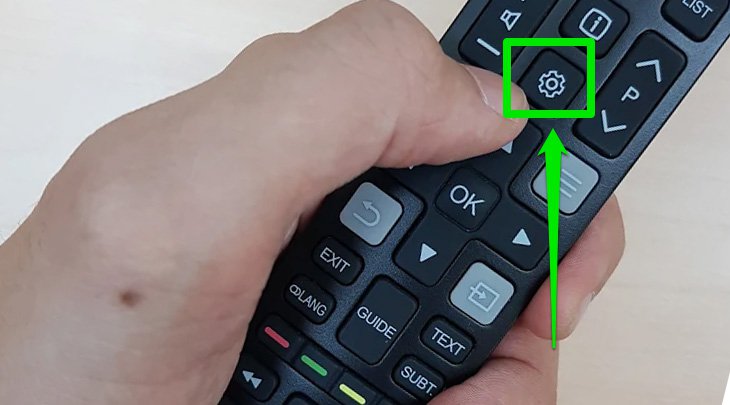Quá trình khôi phục cài đặt gốc cho tivi TCL chạy hệ điều hành TV+OS sẽ giúp tivi hoạt động mượt mà hơn và khắc phục một số lỗi. Mời bạn tham khảo qua bài viết hướng dẫn chi tiết sau của truongptdtntthptdienbiendong.edu.vn để thực hiện nhé!
1Khôi phục cài đặt gốc tivi là gì? Khi nào cần khôi phục cài đặt gốc?
Khôi phục cài đặt gốc tivi (reset tivi) là thao tác cài đặt tivi về cấu hình xuất xưởng hay còn gọi là cấu hình ban đầu của tivi. Việc này sẽ làm xóa hết những cài đặt ứng dụng đang chạy trên tivi mà bạn thiết lập trước đó và chỉ giữ lại những cài đặt mặc định được tích hợp từ hãng. Đây là một bước rất quan trọng mà bạn cần biết khi sử dụng tivi.
Tivi sau một thời gian sử dụng chắc chắn ít nhiều cũng sẽ xuất hiện tình trạng bị đơ, bị chậm, bị giật, không được mượt như ban đầu. Điều này chủ yếu là do việc cài đặt quá nhiều ứng dụng khiến tivi bị quá tải. Chính vì vậy, một trong những giải pháp để cải thiện tình trạng này chính là tiến hành khôi phục cài đặt gốc tivi.
Ngoài ra, khôi phục cài đặt gốc còn là giải pháp giúp bạn khắc phục những lỗi thường gặp trên tivi.

Việc tiến hành khôi phục cài đặt gốc mang lại rất nhiều lợi ích cho tivi như:
- Giúp hiệu năng tivi mượt mà, ổn định hơn từ đó mang lại trải nghiệm tốt hơn cho người dùng.
- Đưa tivi trở lại trạng thái ban đầu, xóa hết các cài đặt, ứng dụng không cần thiết.
- Khắc phục được một số lỗi của tivi: Mã lỗi tivi, cập nhật phần mềm, đường truyền tải chập chạm,…
- Dễ dàng cài đặt, điều chỉnh lại các thông số, chức năng trên tivi.
2Các bước khôi phục cài đặt gốc trên tivi TCL chạy hệ điều hành TV+OS
Bước 1: Bạn nhấn nút răng cưa trên điều khiển của tivi TCL để hiển thị giao diện tùy chọn.
Bước 2: Ở giao diện tùy chọn này bạn kéo xuống chọn mục Hệ thống > Thiết lập lại.
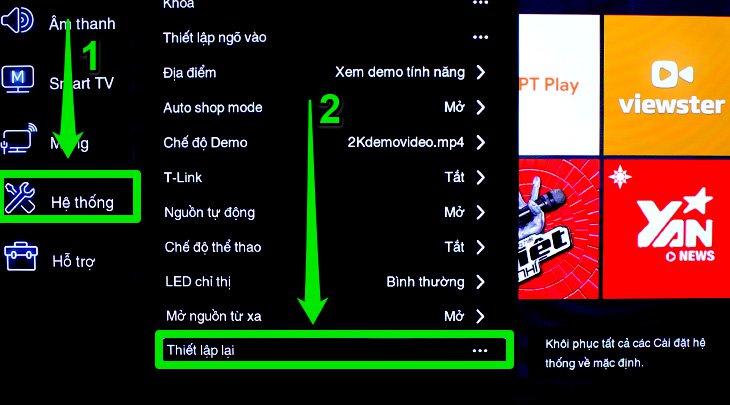
Bước 3: Bạn chọn Đồng ý.
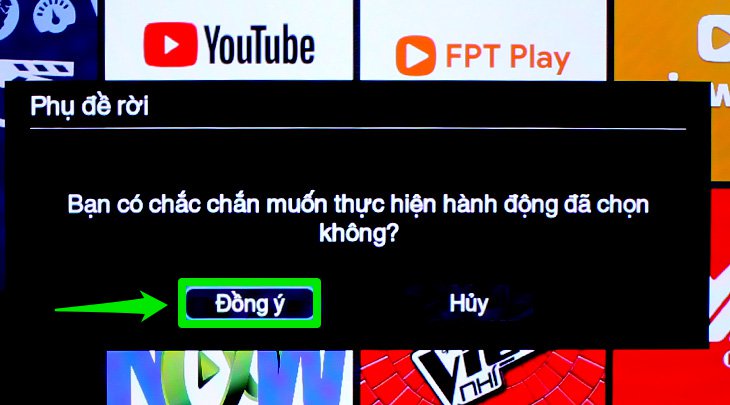
Bước 4: Bạn nhập vào ô Mật khẩu để tivi xác nhận tiến hành thao tác.
*Lưu ý: Mật khẩu thường là “1234” (Mật khẩu mặc định).
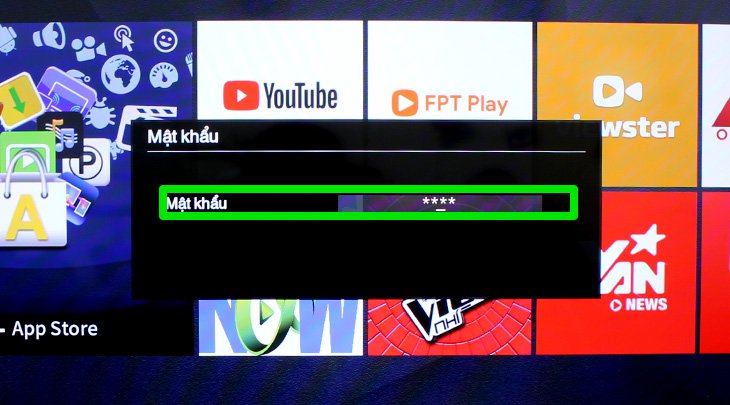
Bước 5: Bạn chọn Đồng ý để xác nhận tiến hành quá trình khôi phục cài đặt gốc.
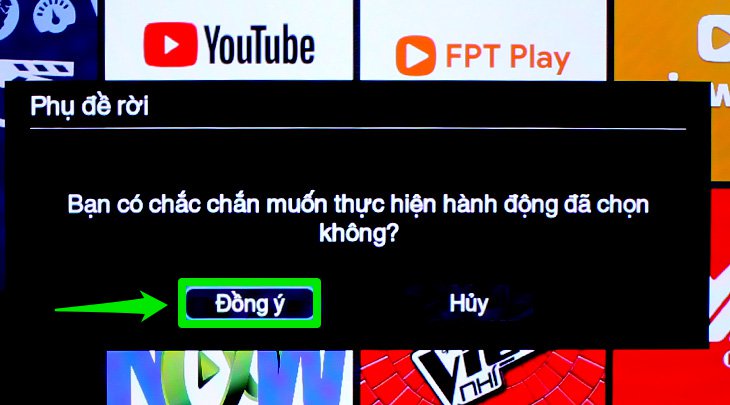
Bước 6: Sau khi đã hoàn thành xác nhận tivi sẽ tiến hành quá trình thiết lập lại cài đặt gốc. Bạn vui lòng chờ trong ít phút và đừng tắt tivi nhé!
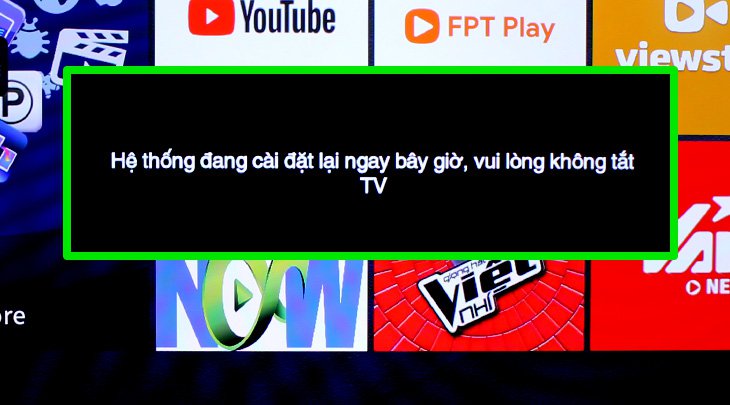
3Cài đặt ban đầu tivi TCL chạy hệ điều hành TV+OS
Sau quá trình khôi phục cài đặt gốc cấu hình của tivi sẽ trở về như cấu hình xuất xưởng và điều bạn cần làm lúc này là tiến hành cài đặt ban đầu cho tivi TCL để có thể tiếp tục sử dụng.
Bước 1: Đầu tiên là cài đặt về ngôn ngữ, bạn chọn Tiếng Việt > Tiếp.
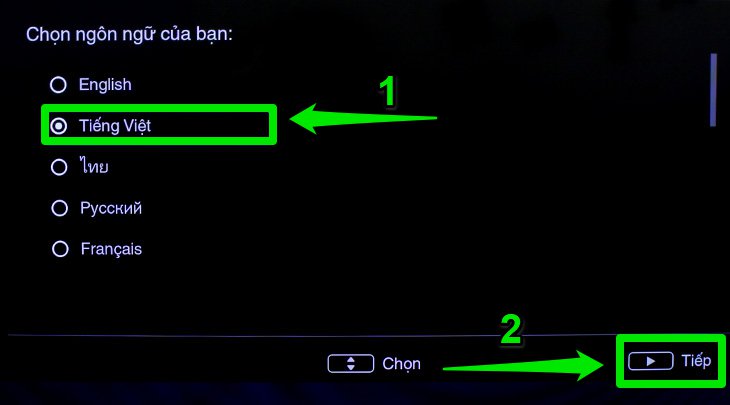
Bước 2: Bạn chọn Đồng ý để tiếp tục quá trình thiết lập.
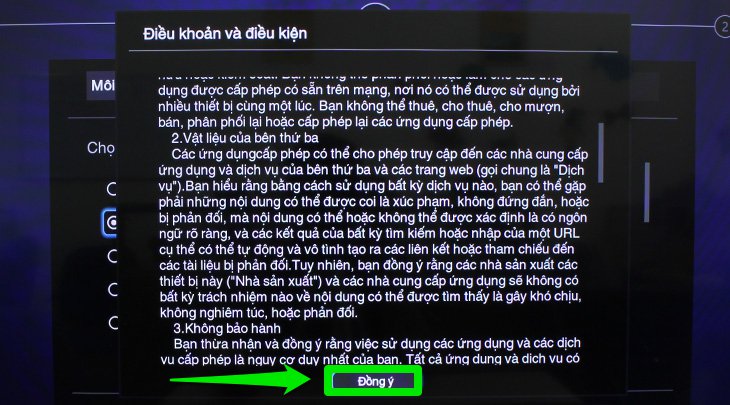
Bước 3: Về quốc gia bạn chọn là Việt Nam nhé! Sau đó, bạn chọn Tiếp.
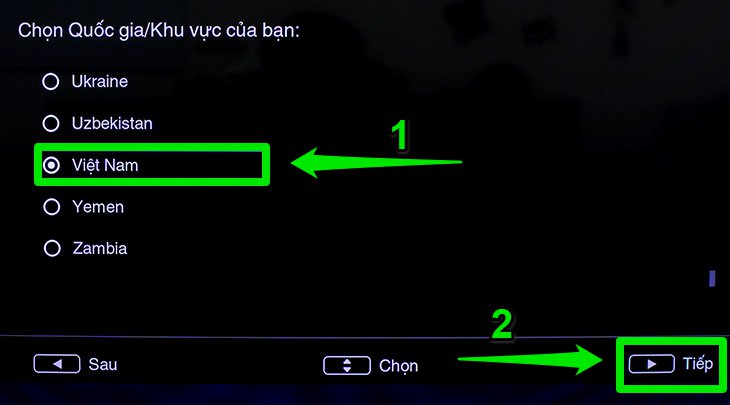
Bước 3: Đến mục chọn vị trí, bạn chọn vào ô Ở nhà > Tiếp.
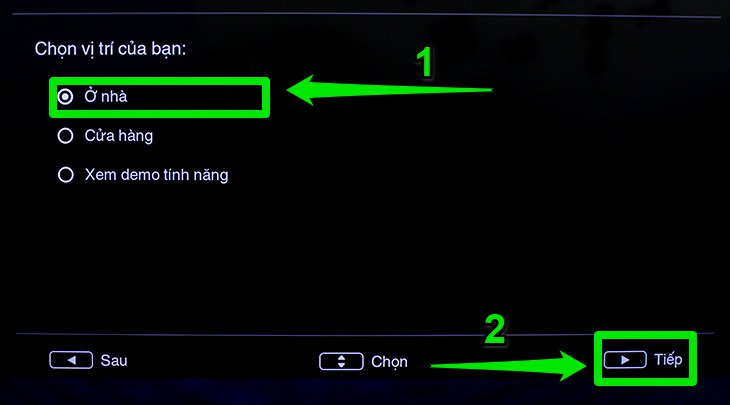
Bước 4: Ở phần kết nối mạng, bạn chọn loại mạng Wireless > Tiếp.
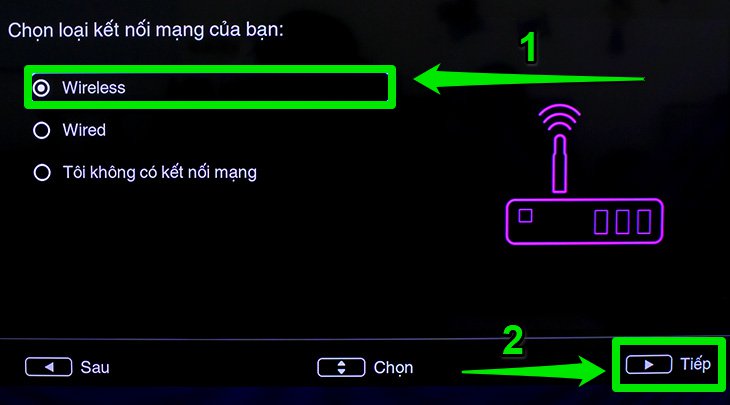
Bước 5: Bạn chọn Dò > Tiếp để tivi thực hiện tìm kiếm các sóng Wifi xung quanh.
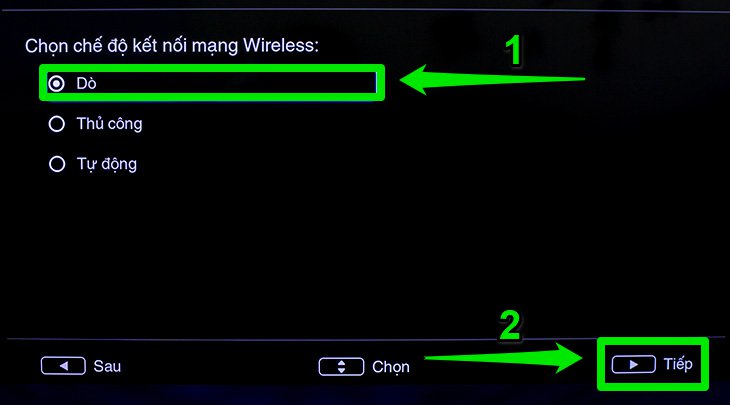
Bước 6: Sau khi dò xong trên màn hình tivi sẽ xuất hiện bảng thiết lập mạng. Bạn chọn vào Wifi của nhà mình rồi chọn Tiếp.
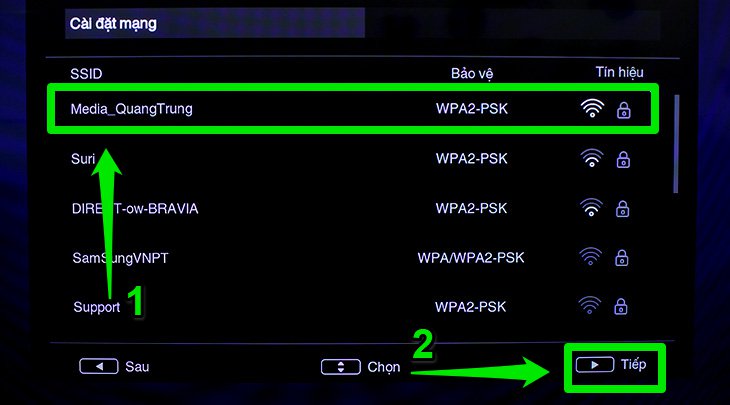
Bước 7: Bạn nhập mật khẩu vào rồi chọn Đồng ý.
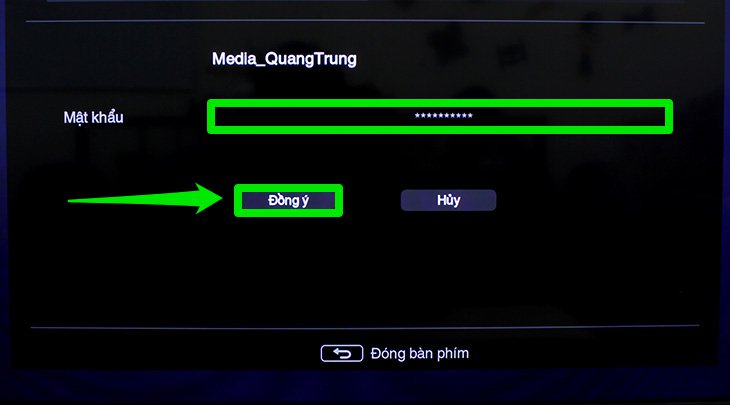
Bước 8: Bạn chọn Tiếp để chuyển qua bước tiếp theo.
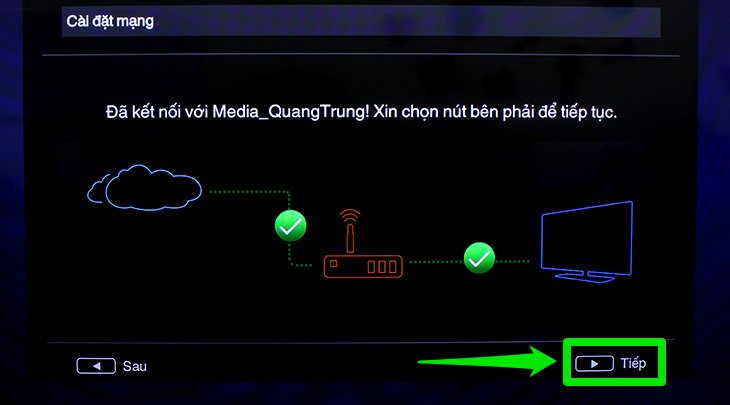
Bước 10: Ở mục cài đặt kênh, bạn chọn Tiếp tục > Tiếp.
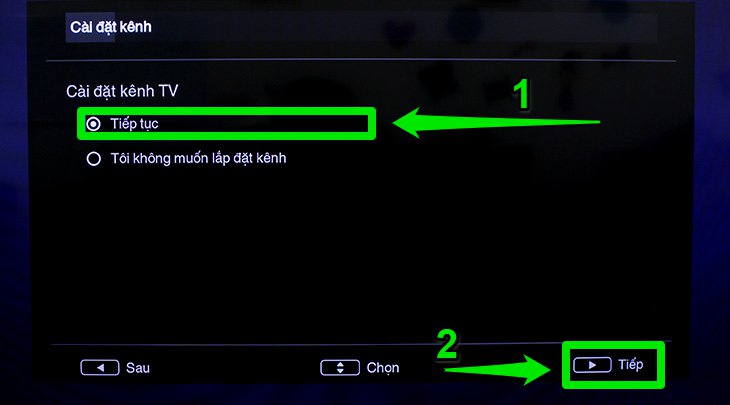
Bước 11: Cuối cùng để hoàn thành quá trình cài đặt ban đầu bạn chọn Hoàn thành.
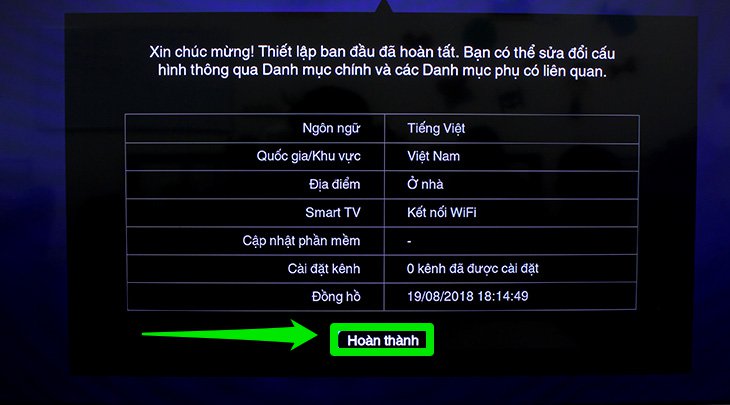
4Một số lưu ý
Trước khi thực hiện quá trình khôi phục cài đặt gốc bạn cần lưu ý một số vấn đề như:
- Quá trình khôi phục cài đặt gốc sẽ làm tất cả dữ liệu, cài đặt mà bạn thiết lập vào trước đó bị xóa hết, chỉ còn lại những cài đặt mặc định.
- Bạn không được tắt tivi khi đang trong quá trình thực hiện thiết lập lại cài đặt gốc để tránh tình trạng xuất hiện lỗi không mong muốn.
- Sau quá trình khôi phục cài đặt gốc thì bạn sẽ phải tiến hành thêm các bước cài đặt ban đầu thì mới có thể sử dụng tivi.
- Bạn cần đảm bảo kết nối điện và mạng ổn định để quá trình này được diễn ra thuận lợi nhé!

Khi đặt mua tivi TCL tại truongptdtntthptdienbiendong.edu.vn, bạn sẽ nhận được chế độ bảo hành chính hãng cho tivi lên đến 2 năm và cho remote lên đến 1 năm. Thêm vào đó, truongptdtntthptdienbiendong.edu.vn còn miễn phí lắp đặt khi giao hàng và đổi trả trong vòng 12 tháng tận nhà với thủ tục đơn giản chỉ cần số điện thoại mua hàng, không cần giấy tờ phức tạp.
Nếu sau khi đã thực hiện khôi phục cài đặt gốc nhưng bạn vẫn gặp tình trạng lỗi thì có thể liên lạc đến trung tâm chăm sóc khách hàng của TCL:
- Website: TCL Việt Nam.
- Tra cứu trung tâm bảo hành TCL tại đây.
- Tổng đài: 1800.588.880
- 4 điểm nổi bật trên hệ điều hành TV+OS của Smart tivi TCL
- Cách kết nối mạng trên tivi TCL sử dụng TV+OS
- Cách điều khiển Android tivi TCL bằng điện thoại
Trên đây là cách khôi phục cài đặt gốc cho tivi TCL chạy hệ điều hành TV+OS mà truongptdtntthptdienbiendong.edu.vn muốn chia sẻ với bạn. Chúc bạn thực hiện thành công. Nếu bạn có bất kỳ thắc mắc nào bạn hãy để lại bình luận bên dưới nhé!